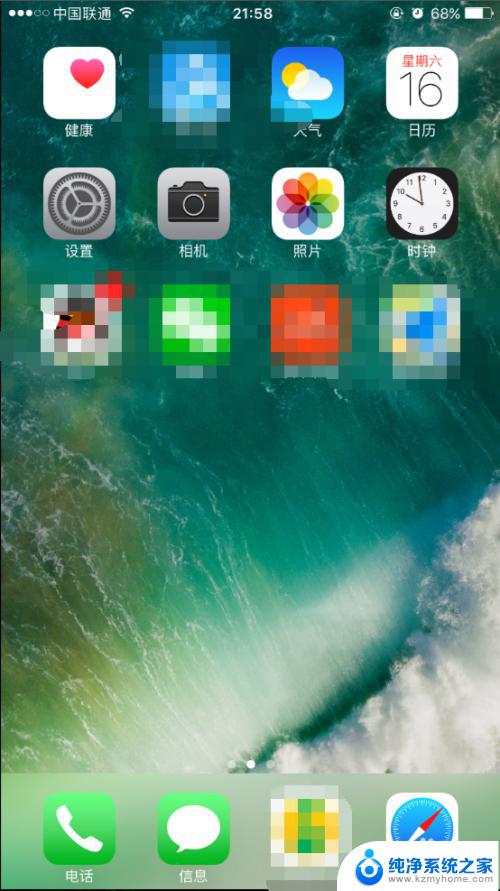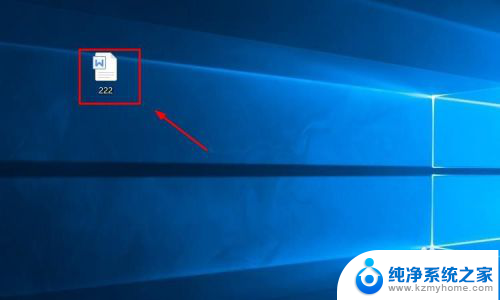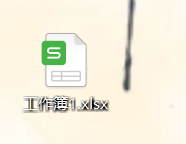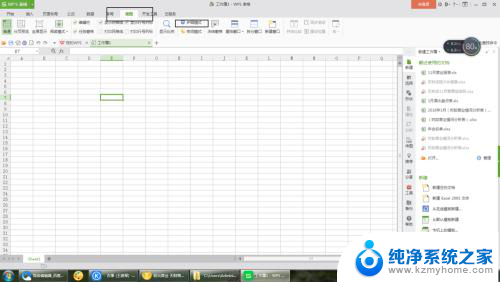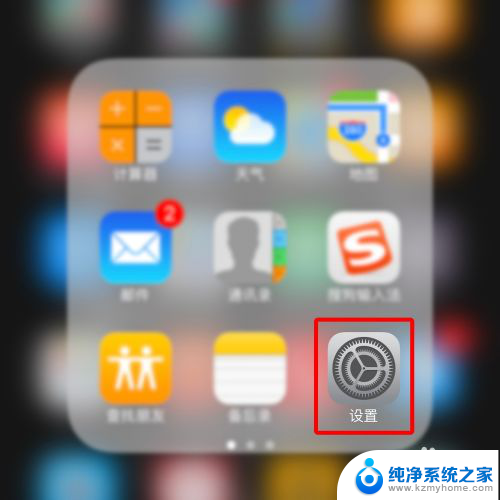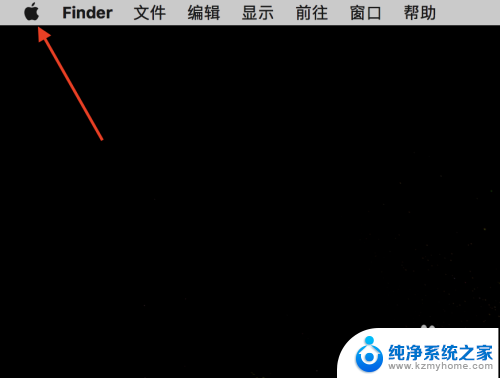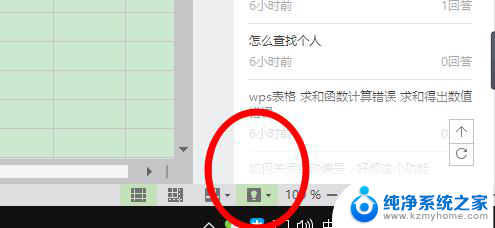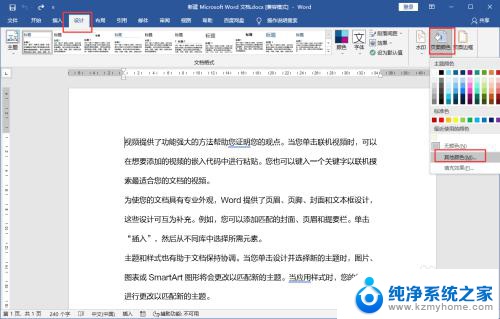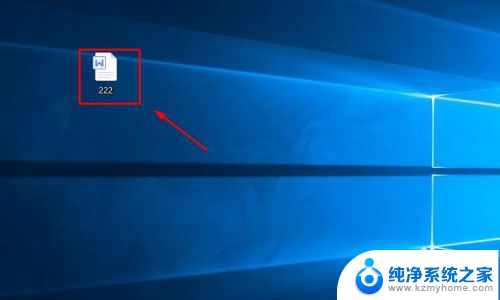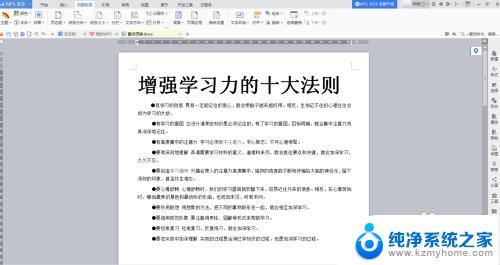word如何护眼模式 如何在手机上开启护眼模式
更新时间:2024-03-31 16:05:01作者:xiaoliu
如何护眼模式是现代人们越来越关注的健康话题,随着手机、电脑等电子产品的普及,人们长时间盯着屏幕已成为常态,眼睛的疲劳和视力问题也随之而来。为了保护视力,很多人开始寻找有效的方法,其中开启手机的护眼模式就是一种较为简单且实用的选择。如何在手机上开启护眼模式呢?让我们一起来了解一下。
方法如下:
1.第一,打开任一word文档进行设置。设置成功以后所有word文档都将为护眼模式
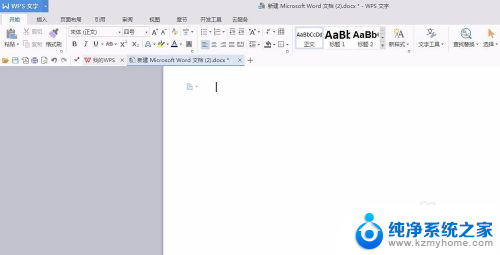
2.第二,在word的上方找到并点击视图选项,如图中所示

3.第三,在视图中有一个护眼模式,鼠标左键单击护眼模式,如图中所示

4.第四,这个时候word就会变成绿色的,说明已经开启了护眼模式,如图中所示
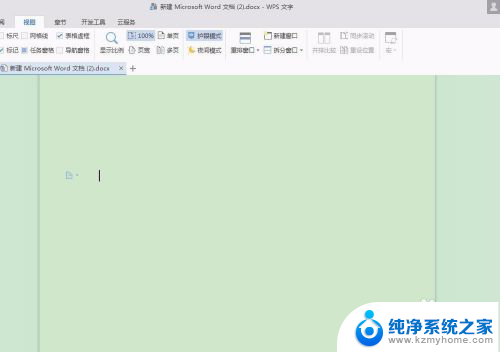
5.第五,或者直接点击word右下角如图中红色方框所在的符号。并且选择护眼模式
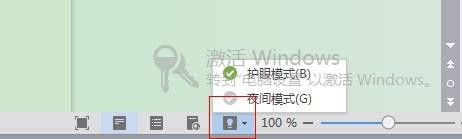
6.第六,取消护眼模式的话也是通过相同的方法。再次点击护眼模式就可以了,如图中所示
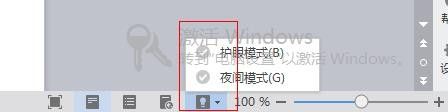
以上就是Word如何启用护眼模式的全部内容,如果你遇到了这种情况,不妨根据以上方法来解决,希望这些方法能对大家有所帮助。